

Sebagai pemilik Mac, Anda dapat membiarkan teman atau anggota keluarga menggunakan komputer Anda dengan masuk sebagai tamu. Jika ini adalah sesuatu yang sering terjadi di rumah Anda, maka itu nyaman. Tetapi jika tidak ada yang pernah menggunakan Mac Anda atau Anda hanya tidak ingin mengizinkan pengguna tamu, Anda mematikan opsi.
Berikut cara menonaktifkan layar login Pengguna Tamu di Mac.
Buka Preferensi Sistem
Buka bilah menu Anda dan pilih menu Ikon apel > Preferensi Sistem. Kemudian, ikuti langkah-langkah ini untuk mematikan opsi login Pengguna Tamu.
1) Pilih Pengguna & Grup.
2) Klik tautan mengunci di sudut kiri bawah, jika terkunci, dan masukkan kata sandi Anda saat diminta. Jika sudah dibuka, lanjutkan ke langkah berikutnya.
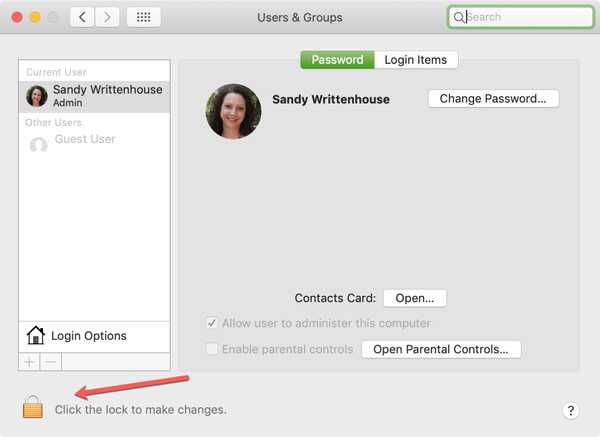
3) Di sebelah kiri bawah Pengguna lain, klik Pengguna Tamu.
4) Hapus centang kotak untuk Izinkan tamu masuk ke komputer ini. Anda akan melihat di sebelah kiri bawah Pengguna Tamu sekarang menunjukkan Off.
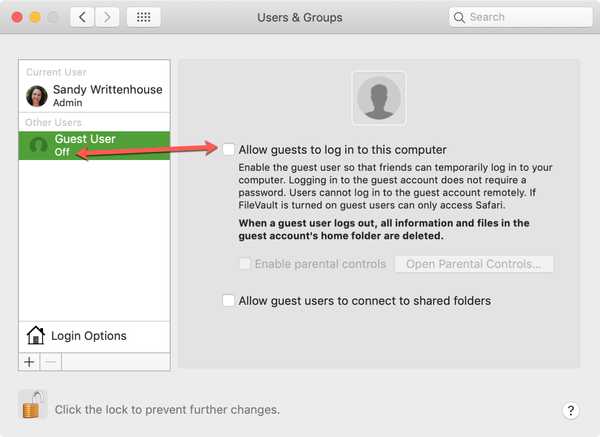
5) Klik tautan mengunci di sudut kiri bawah untuk "mengunci" perubahan ini dan mencegah perubahan lebih lanjut tanpa izin Anda.
Kiat Mac lainnya
Untuk tutorial dan tips tambahan untuk Mac Anda, lihat caranya ini.
- Cara menyalin dan menempelkan tangkapan layar Mac ke aplikasi iPhone
- Cara menyesuaikan ikon folder di Mac
- Cara melihat tanggal pasti kapan aplikasi dan makro terakhir diperbarui pada Mac Anda
- Cara mengubah tata letak keyboard di Mac
- Bagaimana mengubah format untuk tanggal, waktu, angka dan mata uang pada Mac
Membungkusnya
Menonaktifkan opsi masuk Pengguna Tamu di Mac itu mudah dan hanya perlu satu menit. Sekarang Anda tahu cara mencegah tamu masuk di Mac Anda, apakah Anda akan melakukannya? Apakah Anda punya alasan tertentu untuk itu?
Anda dapat memberikan komentar di bawah ini kepada kami atau jika Anda menggunakan Twitter, Anda dapat melakukan ping ke sana juga!











